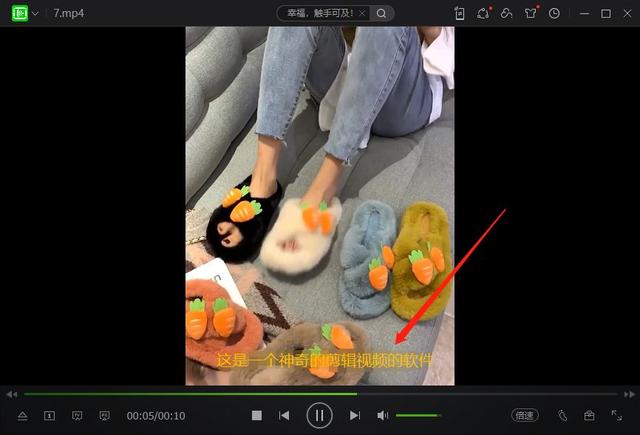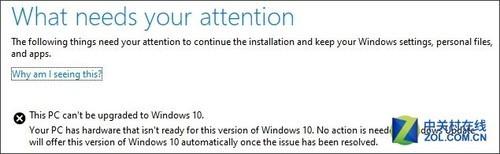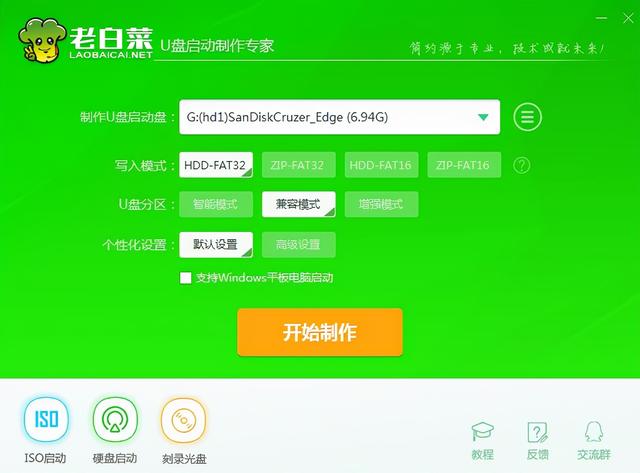我们在刷短视频的时候可以看到有些博主的视频画面是有一个固定的文字水印的,那这个固定的文字水印要怎么批量添加到多个视频里面呢?今天小编就来分享一个好用的方法。

首先要下载一个叫【固乔剪辑助手】的软件,这个软件就是我们今天操作的主要工具,等下载完成就点击打开进入软件的主页。
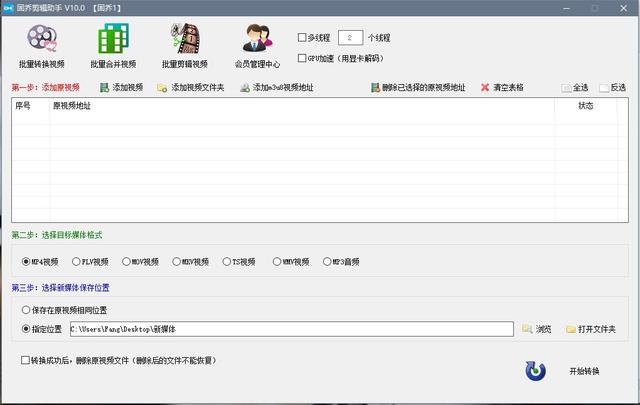
点击“批量剪辑视频”,切换到剪辑视频的操作页面,然后添加需要添加文字水印的视频。
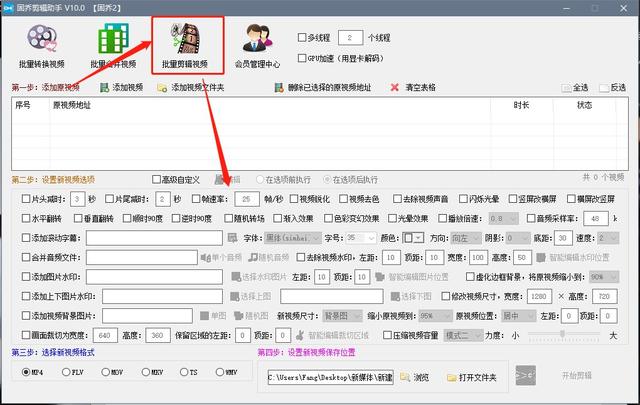
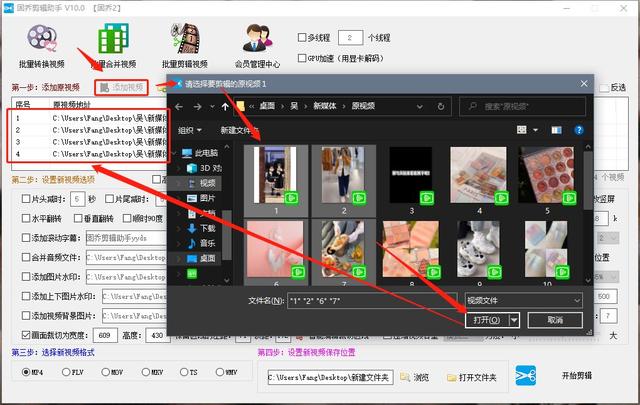
添加好视频就勾选“高级自定义”并点击“编辑”,就会弹出一个窗口,在这个窗口里面点击“查阅更多命令”。
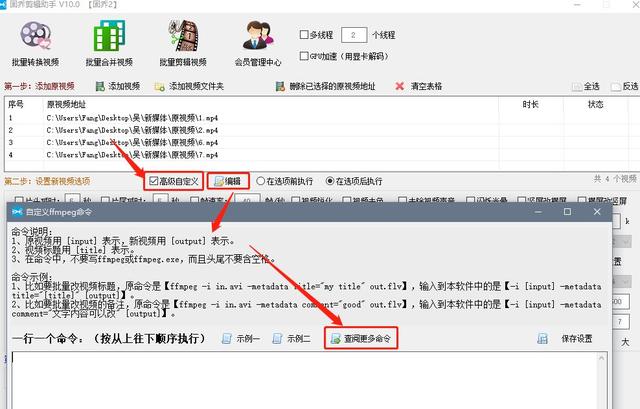
进入到查阅更多命令的页面,选择“固定文字水印”,复制命令,并粘贴到上一个弹窗的文本框里,这个命令里的文字内容是可以修改的,再做一件事就可以点击“保存设置”了。
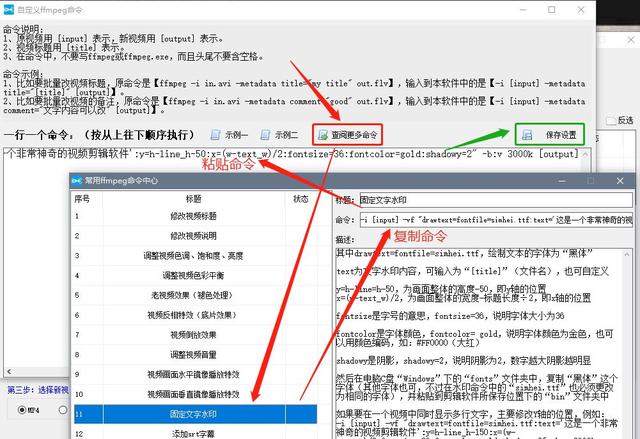
就是点击“此电脑”,在里面找到“Fonts”文件夹,找到后将 “黑体”复制下来,粘贴到这个软件固定的保存位置,如图:
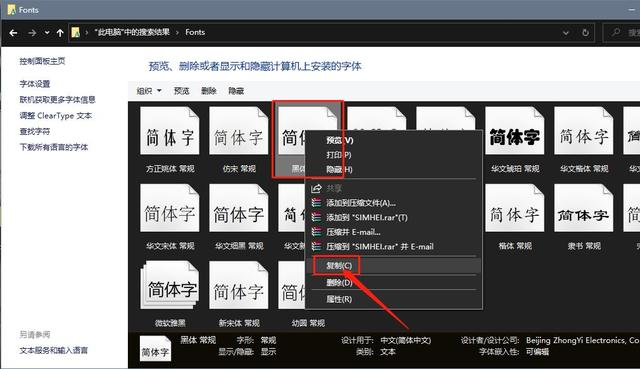
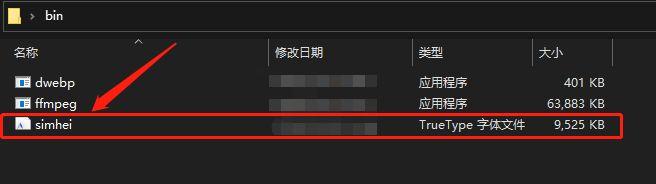
然后我们回到剪辑页面,设置视频的格式和保存位置,设置好就可以开始剪辑视频了。

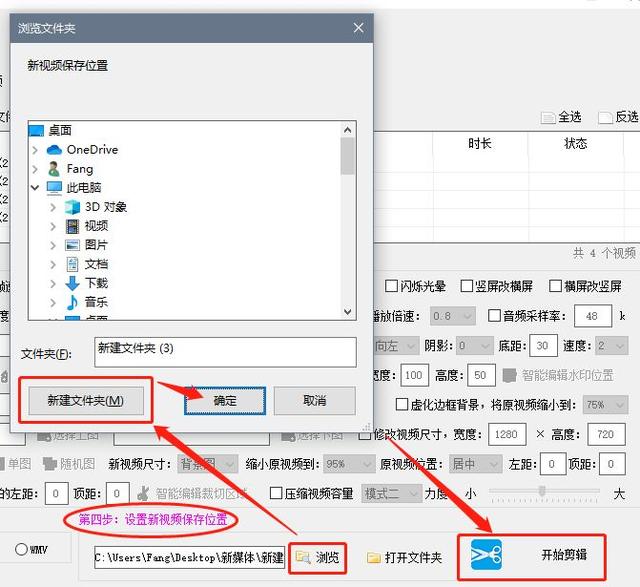
等视频剪辑完成就打开文件夹查看视频,可以看到视频已经保存到新建的文件夹里面。
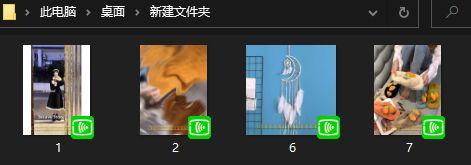
随机播放一个视频,可以看到在视频的画面中已经加上了一个固定的文字水印。